วิธีปิดการใช้งาน Google Discover บน Android โดยสมบูรณ์
เบ็ดเตล็ด / / April 03, 2023
Google Discover (เดิมคือ Google Feed) เป็นบริการแสนสะดวกที่มีอยู่ในโทรศัพท์ Android ส่วนใหญ่ นำเสนอข่าวสารล่าสุดจากโลก ธุรกิจ เทคโนโลยี คนดัง งานอดิเรก และหัวข้อยอดนิยมอื่นๆ ฟีดนี้ได้รับการดูแลจัดการตามการตั้งค่าการค้นหาและรูปแบบการใช้งานของคุณ

Google อนุญาตให้คุณ ปรับแต่งฟีด Discover ตามที่คุณต้องการแต่บางครั้งหัวข้อที่ Google Discover แนะนำอาจดูไม่เกี่ยวข้องและไม่เป็นประโยชน์กับคุณ โชคดีที่คุณสามารถปิดการใช้งาน Google Discover บนโทรศัพท์ Android ของคุณได้
ปิดใช้งาน Google Discover จากหน้าจอหลักบน Android
หนึ่งในวิธีที่เร็วที่สุดในการปิดใช้งาน Google Discover บนโทรศัพท์ Android คือการกำจัดหน้าจอในตัวที่ปรากฏขึ้นเมื่อคุณปัดไปทางขวาจากหน้าจอหลัก เมนูนี้แสดงฟีด Google Discover และแถบค้นหาของ Google โปรดทราบว่าสิ่งนี้อาจไม่ปรากฏในโทรศัพท์ Android ทุกรุ่น แต่จะเลือกเฉพาะรุ่นที่ใช้ Android เวอร์ชันที่ระบุเท่านั้น
นี่คือวิธีปิดการใช้งาน
บันทึก: ขั้นตอนด้านล่างอาจดูแตกต่างออกไปเล็กน้อยโดยขึ้นอยู่กับยี่ห้อและรุ่นของโทรศัพท์ Android ของคุณ
ขั้นตอนที่ 1: ปลดล็อกโทรศัพท์ Android ของคุณเพื่อดูหน้าจอหลัก
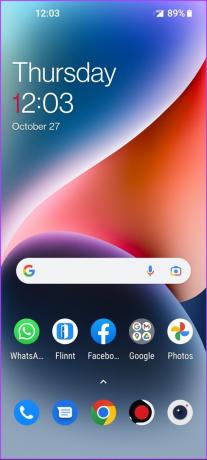
ขั้นตอนที่ 2: กดบนหน้าจอค้างไว้จนกว่าคุณจะเห็นเมนูปรากฏขึ้นบนหน้าจอ จากนั้นแตะที่การตั้งค่าหน้าแรก
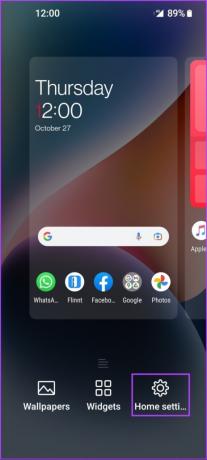
ขั้นตอนที่ 3: ตอนนี้มองหาปุ่มสลับที่เรียกว่า Google (Google Discover ในโทรศัพท์บางรุ่น) แล้วแตะเพื่อปิดใช้งาน Google Discover
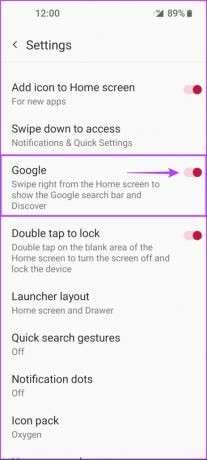
หลังจากนี้ คุณจะไม่เห็น Google Discover ในแอป Google หรือแม้แต่เมื่อคุณเลื่อนหน้าจอหลักไปทางขวาเพื่อเข้าถึงแถบค้นหาของ Google
อ่านหัวข้อถัดไปหากคุณต้องการปิดใช้งานฟีด Google Discover จากแอป Google และเก็บแถบค้นหาของ Google ไว้
ปิดใช้งาน Google Discover จากแอป Google
แอปอย่างเป็นทางการของ Google จะแสดงฟีด Google Discover ตามค่าเริ่มต้น เนื้อหาในฟีด Discover ได้รับการดูแลจัดการตามการค้นหาและการตั้งค่าเนื้อหาของคุณ อย่างไรก็ตาม ฟีดนี้ไม่ค่อยแม่นยำนัก แอป Google ให้คุณปิดการใช้งาน Discover Feed และแสดงเฉพาะแถบค้นหาเมื่อใดก็ตามที่คุณเปิดแอป
วิธีปิดใช้งาน Google Discover ภายในแอป Google บนโทรศัพท์ Android ส่วนใหญ่มีดังนี้
ขั้นตอนที่ 1: เปิดแอป Google บนโทรศัพท์ Android ของคุณแล้วแตะที่รูปโปรไฟล์ของคุณ


ขั้นตอนที่ 2: จากเมนูที่ปรากฏขึ้น ให้แตะการตั้งค่า ตามด้วยทั่วไป
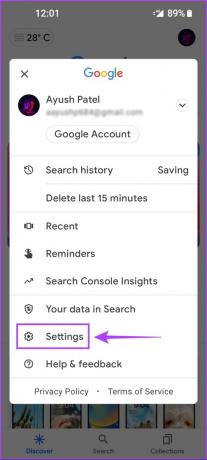

ขั้นตอนที่ 3: เมื่อไปถึงหน้าจอการตั้งค่าทั่วไป ให้แตะที่ปุ่มสลับข้าง Discover เพื่อเปิดหรือปิด Google Discover

หลังจากนี้ คุณยังคงเข้าถึง Google Search ได้เมื่อเลื่อนจากซ้ายไปขวาบนหน้าจอหลักของ Android
ปิดใช้งาน Google Discover จาก Google Chrome บน Android
Google Discover ปรากฏในเบราว์เซอร์ Google Chrome บนโทรศัพท์ Android ของคุณ นั่นหมายความว่าเมื่อใดก็ตามที่คุณเปิดแท็บใหม่ คุณจะเห็นฟีด Discover ซึ่งอาจส่งผลเสียหากคุณใช้ Chrome กับข้อมูลมือถือบ่อยๆ เนื่องจากอาจใช้ข้อมูลบางส่วนในพื้นหลังเพื่ออัปเดตฟีด Discover โชคดีที่คุณสามารถปิดใช้งานฟีด Google Discover จากแท็บใหม่ใน Google Chrome เพื่อประสบการณ์ที่เร็วขึ้นและประหยัดข้อมูลมือถือบางส่วน
วิธีปิดใช้งานฟีด Google Discover อย่างรวดเร็วจากหน้าแท็บใหม่ใน Google Chrome สำหรับ Android มีดังนี้
ขั้นตอนที่ 1: เปิด Google Chrome บนโทรศัพท์ Android ของคุณและเปิดแท็บใหม่
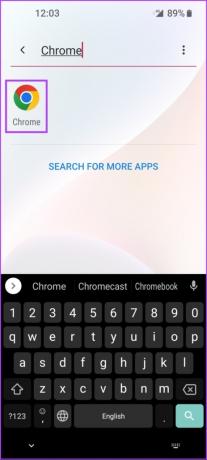
ขั้นตอนที่ 2: เมื่อหน้าแท็บใหม่เปิดขึ้น ให้แตะไอคอนรูปเฟืองใต้ทางลัดที่ตรึงไว้

ขั้นตอนที่ 3: จากเมนูบริบทที่ปรากฏขึ้น ให้แตะที่ปิด

หากคุณเปลี่ยนใจและต้องการเปิดใช้งาน Google Discover ใน Google Chrome อีกครั้ง คุณสามารถทำตามขั้นตอนเดียวกับที่แสดงด้านบน อย่างไรก็ตาม คุณจะต้องแตะเปิดในขั้นตอนที่สองเพื่อเปิด Discover Feed ในเบราว์เซอร์ Google Chrome บน Android
กำจัด Google Discover บน Android
ฟีด Google Discover อาจเป็นวิธีที่ดีในการติดตามข่าวสารและเนื้อหาใหม่ๆ อย่างไรก็ตาม จะไม่ค่อยแสดงเนื้อหาที่คุณต้องการอ่านหรือสำรวจจริงๆ โชคดีที่การลบฟีด Google Discover จากเมนูปัดไปทางขวา แอป Google และหน้าแท็บใหม่ของ Google Chrome บนโทรศัพท์ Android ของคุณทำได้โดยง่าย ซึ่งหมายความว่าคุณสามารถเพลิดเพลินกับประสบการณ์ที่ไม่เกะกะและรวดเร็วขึ้นโดยใช้แอปและอินเทอร์เฟซเหล่านั้น
ปรับปรุงล่าสุดเมื่อ 01 พฤศจิกายน 2565
บทความข้างต้นอาจมีลิงค์พันธมิตรซึ่งช่วยสนับสนุน Guiding Tech อย่างไรก็ตาม ไม่มีผลกับความสมบูรณ์ของกองบรรณาธิการของเรา เนื้อหายังคงเป็นกลางและเป็นของแท้



